
Привет уважаемые читатели seoslim.ru! Скажите кому-нибудь хоть раз приходилось подключаться к другим компьютерам на расстоянии? Раз вы читаете эту статью, стало быть такая потребность существует.
Например, у меня есть в пользовании не один ПК и на каждом из них, установлен специальный софт, благодаря которому я могу через свой ноутбук перейти на рабочий стало удаленных компьютеров и провести там нужные мне манипуляции, а главное, что это бесплатно и не имеет значение где я нахожусь, достаточно только иметь доступ в интернет.
О том, в чем плюсы таких подключений и как это сделать рассмотрим ниже.
Зачем подключать удаленный доступ к другому компьютеру
Если речь идет о работе в организациях, то начальнику так проще контролировать сотрудников, отслеживая чем они занимаются в рабочее время, при этом работники могут находится удаленно, например в командировке или быть на фрилансеры, но всегда иметь доступ к корпоративной почте, заданиям, программному обеспечению.
Если говорить о простых пользователях сети, то доступ к PC на расстоянии тоже полезен, можно настроить и оптимизировать систему другому пользователю, не объясняя непонимающему что вы делаете, прямо из своего дома.
Приведу пример из своей практики, 7 лет назад мне нужно было перепрошить телефон, тогда у меня не было нужных программ и ключей, поэтому на форуме я нашел человека, который в этом разбирается.
Связавшись с ним он сказал мне какую программу удаленного доступа установить, после указания его ID, он смог с другого региона перейти на рабочий стол моего ПК и провести нужные манипуляции.
Во время майнинга, когда все пытались заработать биткоины и строили майнинг фермы, без удаленных программ очень сильно усложнялся процесс настройки алгоритмов и перезапуска системы в случае ее зависания.
ТОП-5 программ для удаленного доступа к ПК
Теперь давайте поговорим о том, с помощью каких программ можно создать подключение к ПК на расстоянии.
Для справки! Часто в процессе настройки и работе с программным обеспечением для удаленного администрирования можно встретить такие понятия:
Сервер — это компьютер, к которому осуществляется подключение.
Клиент — это любой ПК, планшет, смартфон, который подключается к серверу.
Подключаться к компьютеру можно как по средствам программ, так и настроек ОС Windows.
TeamViewer
Это самая популярная программ для подключения к удаленным рабочим столам PC и мобильным устройствам из любой точки мира.

Для лично пользования есть бесплатная версия, для бизнеса придется воспользоваться платным решением, где цена зависит от количества сеансов и пользователей.
Бешеную популярность TeamViewer приобрела благодаря надежному шифрованию, интуитивно понятному интерфейсу и поддержки множества платформ.
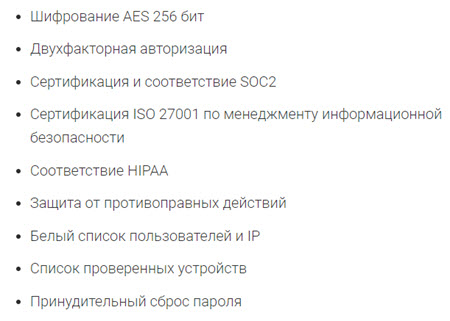
Стоит отметить, что программа позволяет общаться пользователям в голосовых и текстовых чатах, а также устраивать видео сеансы.
- Скачать софт можно на официальном сайте — www.teamviewer.com/ru/
Ammyy Admin
Это прямой конкурент вышеописанной программу удаленного доступа, но с меньшим количеством функций. Ammyy Admin по достоинству оценит тот, кто ценит простоту и минимализм.
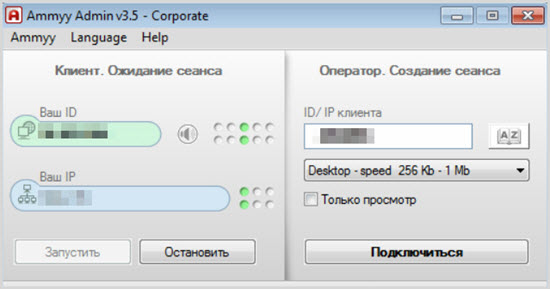
Для личного пользования хватит и бесплатной версии, а вот за большие функции придется уже заплатить.
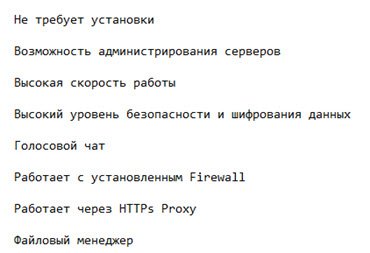
- Подключаться к другим компьютерам можно и без установки программы, а скачать софт лучше на сайте разработчика — www.ammyy.com/ru/
AeroAdmin
Еще одна бесплатная программа для удаленного подключения оперирующая на ID (идентификаторе хоста), с простым интерфейсом и базовым набором функций.
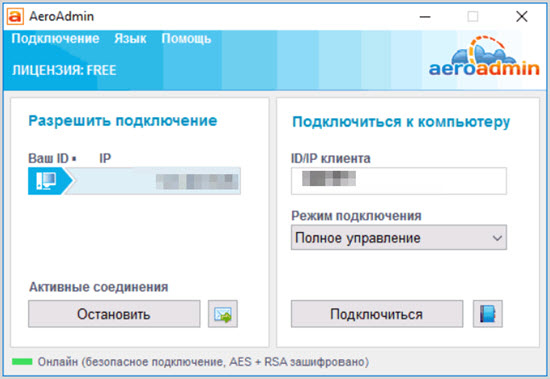
Как и предыдущий софт работать AeroAdmin можно без регистрации и установки программы, достаточно только запустить утилиту.

- Скачать утилиту можно на оф. сайте компании — www.aeroadmin.com/ru/
LiteManager
Еще одна программа удаленного доступа мало чем отличающаяся от вышеописанных, только от российских разработчиков.
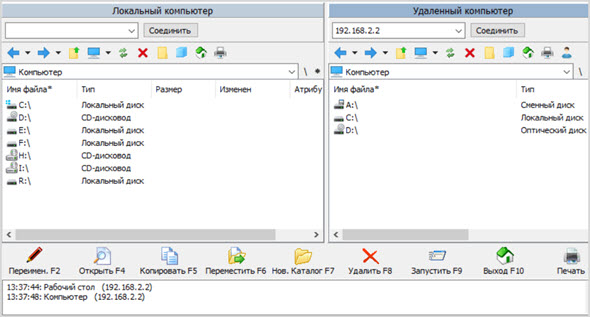
Как и все имеет платную и бесплатную версии, однако в бесплатном режиме позволяет подключать к клиенту 30 компьютеров, что делает утилиту привлекательной не только для домашнего использования, но и для корпоративного.
- Скачать LiteManager можно по этой ссылке — www.litemanager.ru/download/
ОС Window 10
Как вы уже поняли пятой программой является ваша операционная система. Да, с помощью Windows 10, без использования сторонних программ можно подключаться к другим компьютерам.
Делается это очень просто, для начала через поиск вызовите окно «Быстрая помощь» и нажмите «Оказать помощь». На другом компьютере, надо в этом же окне выбрать «Получить помощь».
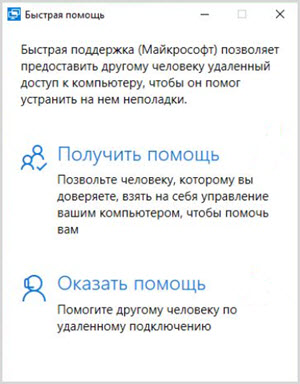
Далее вам надо войти в учетную запись Microsoft, после чего генерируется код безопасности, который должен ввести человек на своем ПК, к которому вы будите подключаться.
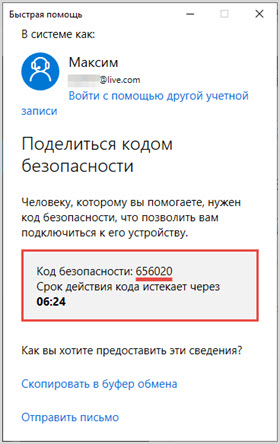
После этого у вас в окне «Быстрая помощь» отобразится рабочий стол удаленного компьютера.
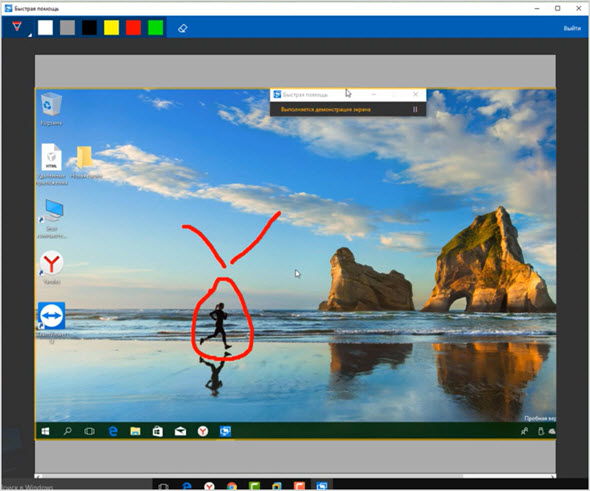
На этом все, как видите способов очень много и все они бесплатные, вам только останется выбрать программу или прибегнуть к функциям встроенным в ОС Windows.
Пишите в комментариях о тех способах, которыми пользуетесь лично вы.








Круто. Я знал только первый способ.![[:-))] [:-))]](https://seoslim.ru/wp-content/plugins/qipsmiles/smiles/9.png)
![[:-))] [:-))]](https://seoslim.ru/wp-content/plugins/qipsmiles/smiles/9.png)
Была семёрка, сейчас пользуюсь Windows 10. В принципе никогда не возникало необходимости удалённого доступа к другому компьютеру, но информацию взял на заметку так как есть несколько девайсов. Спасибо.
Кикидлер забыли, он вообще ко всему доступ дает на компе)
А почему Kickidler не упомянули? Самая известная программа, имхо